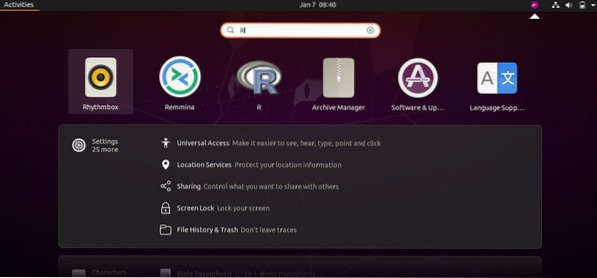Rstudio ponuja integrirano razvojno okolje za ravnanje z brezplačnimi programskimi jeziki »R«, ki je na voljo pod licenco GNU. Rstudio je idealno računalniško okolje za ustvarjanje podrobnih statističnih vizualizacij in ga kot takega uporabljajo statistiki po vsem svetu.
RStudio je na voljo tudi kot programska oprema in kot strežniška aplikacija, ki jo uporabljajo različne distribucije Linuxa ter za Windows in macOS.
Prenos programskega jezika R (predpogoji)
Namizna aplikacija Rstudio potrebuje programski jezik R za delovanje na distribucijskih sistemih Linux. Naložiti je treba različico R, ki je združljiva z vašim operacijskim sistemom Linux. Lahko ga prenesete s pomočjo skladišča programske opreme.
1- Prenos R s spletnim brskalnikom
Če iz centra programske opreme ne morete dobiti R, to pomeni, da je treba repozitorij najprej posodobiti. Vse to lahko preprosto preskočite in prenesete s spleta, tako da vnesete to povezavo:
https: // cran.studio.com
V iskalno polje v spletnem brskalniku. Njihova domača stran bi morala biti podobna spodnjemu posnetku zaslona:
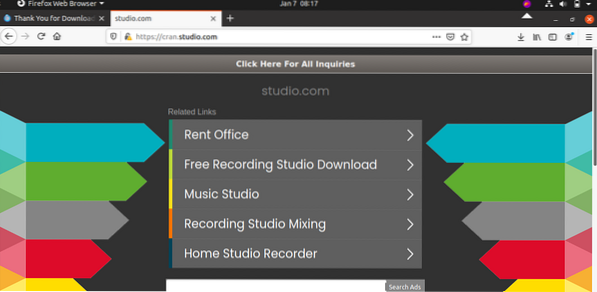
2- Prenos R iz terminala Linux
Zaženite terminal CLI, vnesite spodnji ukaz in pritisnite Enter:
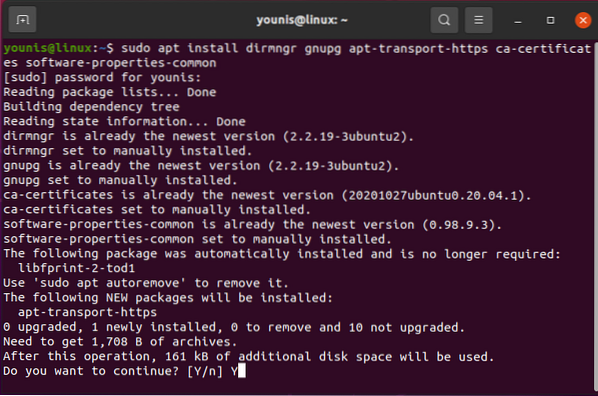
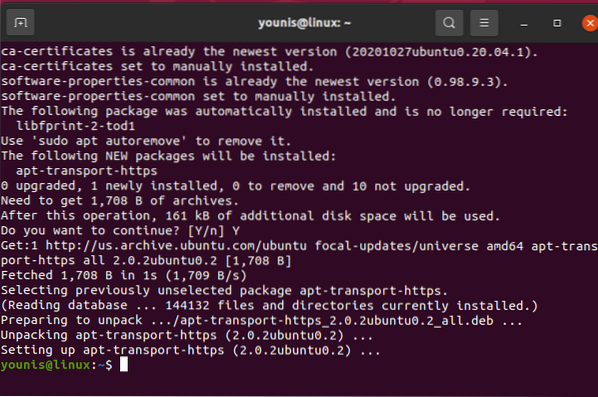
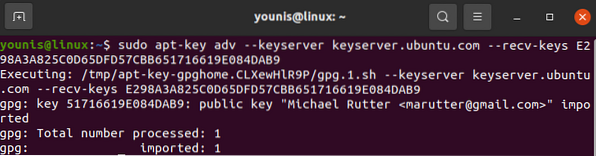
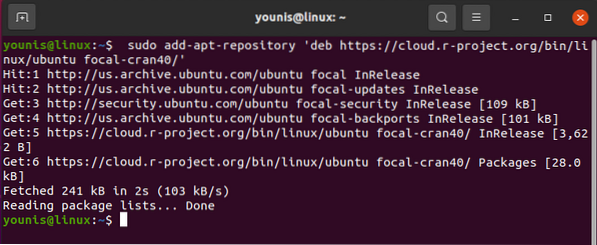
Nato zaženite posodobitev s spodnjimi ukazi:
$ sudo apt-get posodobitev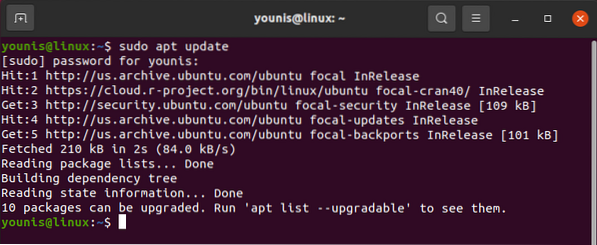
Ta ukaz bo prinesel posodobitve R-ja in pridobil vse ustrezne datoteke iz glavnega repozitorija Ubuntu.
Nato izdajte naslednji ukaz za namestitev R:
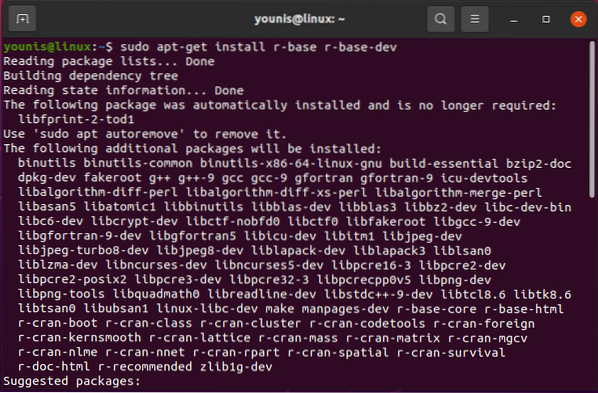
Zgornji ukaz gre skozi seznam paketov in razkrije, koliko prostora na disku bo zapolnil, nato pa zahteva potrditev. Pritisnite tipko 'Y' na tipkovnici, da nadaljujete z namestitvijo.
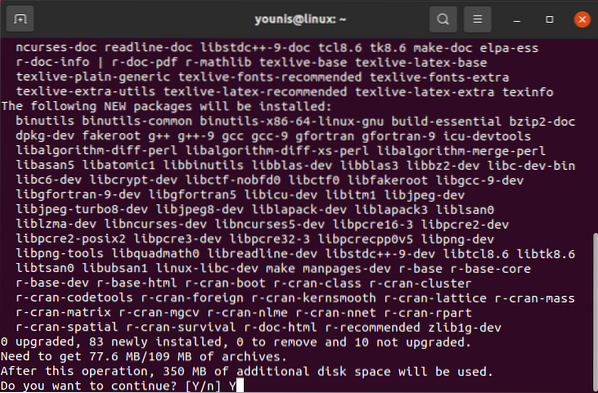
Izhod bo najverjetneje potrdil namestitev.
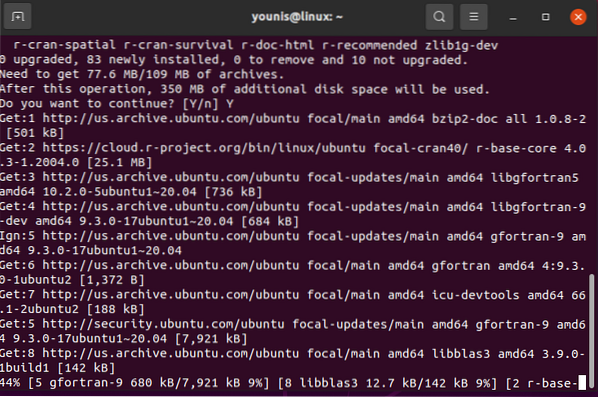
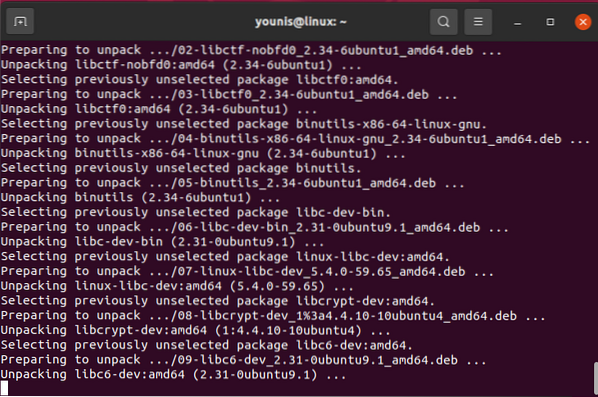
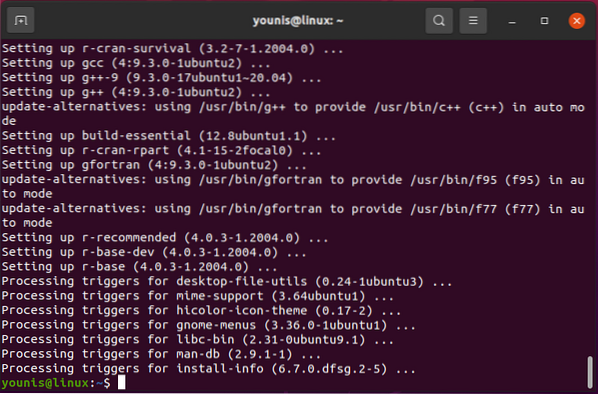
Poiščete ga lahko v iskalnem polju, kot je prikazano spodaj:
Namestitev Rstudio na Ubuntu 20.04 z ukaznim terminalom
Z nameščenim gostiteljskim programskim jezikom lahko zdaj nadaljujemo z namestitvijo Rstudio. Za predstavitev namestitve bomo uporabili terminal ukazne vrstice.
Zaženite terminal in izdajte naslednje
$ sudo apt-get namestite gdebi-core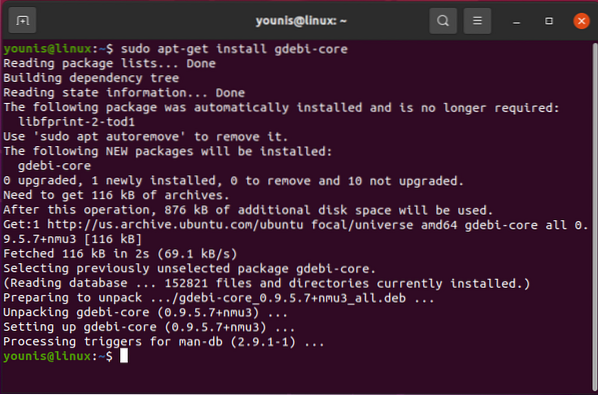
Pozvani boste, da vnesete korensko geslo. Ko vnesete geslo, se začne namestitev paketa
$ wget https: // download1.rstudio.org / desktop / bionic / amd64 / rstudio-1.3.1093-amd64.deb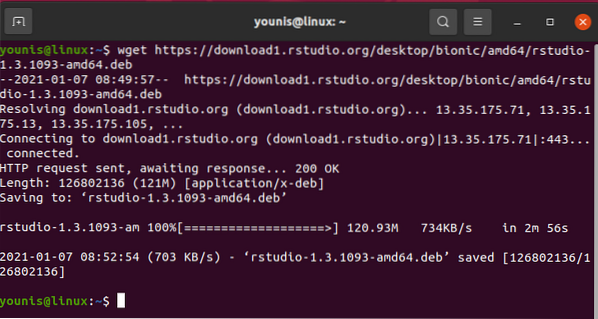
Spletni paket Rstudio je zdaj povezan in se prenaša na vaš trdi disk.
Znova boste morali vnesti korensko geslo. Vnesite geslo za branje in nalaganje seznama paketov.
Nameščeni bo vprašal za dovoljenje za nadaljevanje, pritisnite tipko y na tipkovnici.
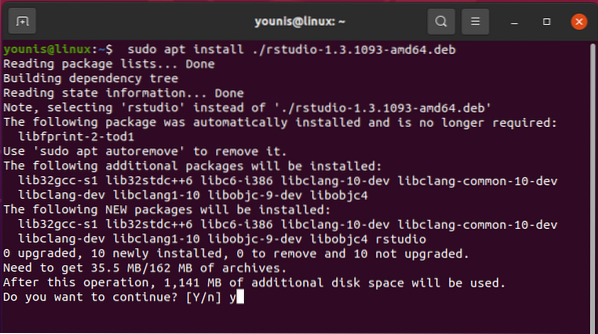
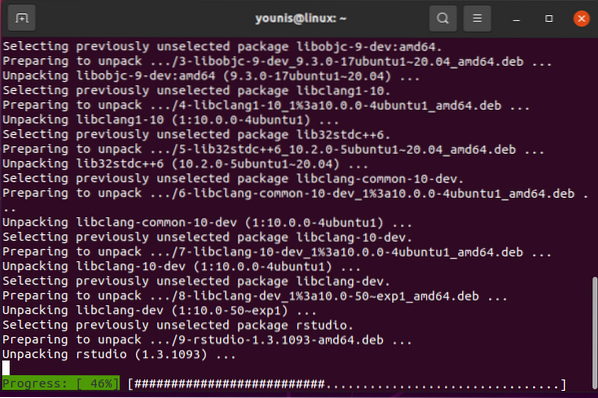
Izhod bo preveril namestitev, kot je prikazano spodaj.
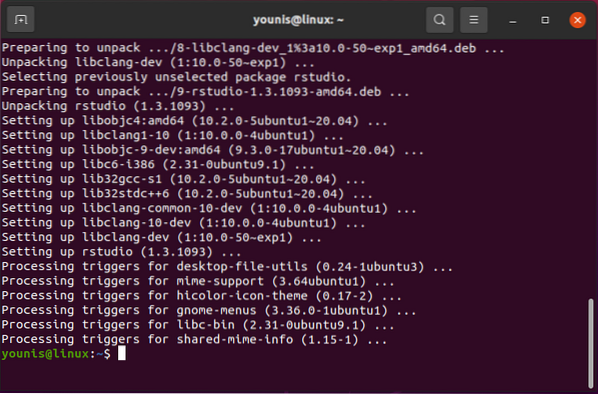
Začetek uporabe RStudio:
Če želite zagnati RStudio, pojdite v iskalno polje in poiščite Rstudio. Videli ga boste na enem od seznamov, kot je prikazano spodaj:
Kliknite ikono Rstudio, da jo zaženete.
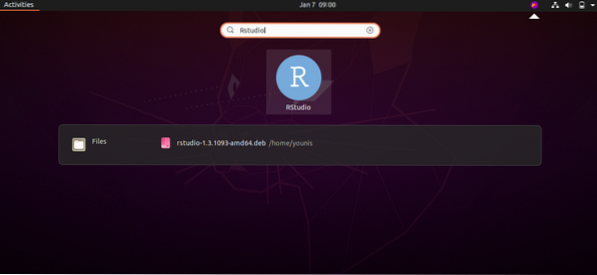
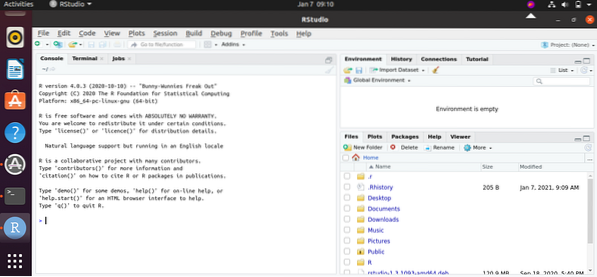
Raziskovanje naborov podatkov z RStudio
Z Rstudio lahko vizualizirate vse podatke v obliki grafov, tabel in grafikonov.
Da bi razumeli, kako so podatki vizualno predstavljeni v Rstudio, si za primer vzemimo vzorčno populacijo iz leta 2010 za vsako poštno številko.
Postopek analize podatkov lahko nejasno zmanjšamo na naslednje štiri korake:
1-Uvozite surove podatke
Neobdelane podatke lahko uvozite neposredno iz spleta v Rstudio, tako da to sistematično izvedete v oknu konzole z spodnjim ukazom:
$ cpd <- read.csv(url("https://data.lacity.org/api/views/nxs9-385f/rows.csv?accessType=DOWNLOAD")Z izvedenim ukazom bo Rstudio podatke pridobil v obliki datoteke csv iz spleta, vsebina pa bo dodeljena spremenljivki cpd.
Drug način za uvoz podatkov v Rstudio je ročni prenos nabora podatkov na trdi disk in nato odpiranje vsebine s funkcijo uvoza podatkov Rstudio.
Pojdite na možnost uvoza nabora podatkov na zavihku Okolje in izberite datoteko nabora podatkov, ki jo želite naložiti. Kliknite V redu in prikazalo se vam bo pogovorno okno o naboru podatkov. Tu boste določili parametre ter imena in decimalna mesta. Ko končate, preprosto kliknite uvoz in nabor podatkov bo dodan v Rstudio in njegovemu imenu bo dodeljena spremenljivka.
Če si želite ogledati, kateri nabori podatkov se uporabljajo, vnesite spodnji ukaz s spremenljivko, ki je pripisana naboru podatkov:
$ Pogled (cpd)2 -Manipuliranje s podatki
Zdaj, ko ste uvozili nabor podatkov, lahko za pretvorbo teh podatkov naredite veliko. S podatki se manipulira s pomočjo funkcij preoblikovanja. Predpostavimo, da želite obiskati določeno polje znotraj nabora podatkov. Če bi šli v stolpec celotne populacije v našem naboru podatkov, bi spodaj vnesli ukaz:
$ cpd $ Skupno prebivalstvoPodatki so dostopni tudi v obliki vektorja:
$ cpd [1,3]Funkcija podnabora v Rstudio nam omogoča poizvedovanje po naboru podatkov. Recimo, da moramo poudariti vrstice, kjer je razmerje med moškimi in ženskami pozitivno. Če želite izbrati te vrstice, izdajte naslednji ukaz:
$ a <- subset(cpd , Total Males > Skupno število žensk)V zgornjem ukazu mora biti prvi parameter, ki smo ga dodelili, spremenljivka, pripisana naboru podatkov, na katerega smo uporabili funkcijo. Logični pogoj se šteje za drugi parameter. Za vsako vrstico je treba oceniti tudi logično stanje. Služi kot odločilni dejavnik, ali naj bo vrstica del rezultata.
3 -Uporaba povprečnih funkcij v naboru podatkov
Rstudio ima posebne funkcije za izračun povprečij nabora podatkov:
$ povprečje (cpd $ Skupaj moški) - izračuna preprosto povprečje$ mediana (cpd $ Total Females) - poda mediano stolpca
$ quantile (cpd $ Total Prepulation) - poda kvantil za stolpec
$ var (cpd $ Skupaj moški) - odpravi varianco stolpca
$ sd (cpd $ Total Females) - daje standardni odklon
Če želite dobiti povzetek poročila o naboru podatkov, lahko katero koli od teh funkcij zaženete tudi v celotnem naboru podatkov.
$ povzetek (cpd)4 -Ustvarjanje grafa za nabor podatkov
Če boste pogosto sodelovali z Rstudiom, bo njegovo orodje za vizualizacijo zelo iznajdljivo. Iz katerega koli uvoženega nabora podatkov lahko ustvarite graf z grafikonom in drugimi funkcijami vizualizacije v Rstudio.
Če želite ustvariti razpršeni načrt za nabor podatkov, izdajte naslednji ukaz:
$ plot (x = s $ Skupaj moški, y = s $ Skupaj ženske, type = 'p')Zdaj pa razpravljajmo o parametrih, ki so tu vključeni. V vsakem parametru se s nanaša na podmnožico prvotnega nabora podatkov in z dodajanjem »p« označujete, da želite izris izrisati.
Podatkovni niz lahko predstavite tudi v obliki histograma:
$ zgodovina (cpd $ Skupno gospodinjstva)Podobno za pridobitev paličnega grafikona uvoženega nabora podatkov:
$ šteje <- table(cpd$Total Population)$ barplot (counts, main = "Skupna porazdelitev prebivalstva",
$ xlab = "Število celotnega prebivalstva")
Upravljanje podatkov v neenakomerno razporejenih časovnih vrstah
Za upravljanje podatkov z neenakomerno razporejenimi časovnimi vrstami vključite paket zoo z Rstudio. Če želite dobiti paket zoo, pojdite v spodnji desni kot zaslona v Rstudio in do komponente paketa. Paket zoo pretvori podatke o nepravilnih časovnih vrstah v predmete živalskega vrta. Argumenti, vstavljeni za ustvarjanje predmetov živalskega vrta, so podatki, ki so na prvem mestu, nato pa vrednost, ki jo želite naročiti.
Predmeti v živalskih vrtovih nudijo enostavno podporo pri uporabi. Vse, kar morate storiti, je, da vnesete »plot« in prikazali se vam bodo vsi načrti ploskve, ki jih lahko uporabite s tem paketom živalskega vrta.
Če ste zmedeni glede ponudbe določene funkcije Rstudio, vnesite ime te funkcije in ji sledite z “?«, Da si ogledate poziv v meniju za pomoč. Če pritisnete ctrl + presledek za imenom funkcije, se prikaže okno samodejnega dokončanja.
Zavijanje
Ta vadnica prikazuje, kako lahko nastavite Rstudio v Ubuntu 20.04 in z Rstudio zajela osnove statističnega predstavljanja in manipulacije. Če želite Rstudio bolje izkoristiti, bi moral biti prvi korak seznanitev z osnovami programiranja R. Rstudio je močno orodje in ima aplikacije v številnih panogah po vsem svetu: umetna inteligenca in podatkovno rudarstvo, če naštejemo le nekatere.
Spoznavanje grozljivega programiranja R je nekoliko učna krivulja, vendar se splača potruditi.
 Phenquestions
Phenquestions